Vous avez récemment acheté un iPhone et vous avez du mal à transférer sans fil les photos de votre ancien appareil Android ? Nous comprenons à quel point le transfert de photos d'un appareil Android vers un iPhone peut s'avérer compliqué.
C'est pourquoi nous avons répertorié les quatre meilleures façons de transférer rapidement des photos d'Android vers iPhone à l'aide d'un ordinateur. Lisez cet article pour trouver la méthode qui vous convient le mieux.

Méthode 1 : Comment transférer des photos d'Android vers l'iPhone sans ordinateur par e-mail
Vous pouvez envoyer des photos par courrier électronique si vous avez seulement besoin de transférer quelques photos d'Android vers iPhone. C'est la méthode la plus simple de cette liste.
Transférer des photos d'Android à iPhone sans fil par e-mail:
- Lancez l'application sur votre téléphone Android et sélectionnez Nouveau message.
- Envoyez l'e-mail à votre adresse e-mail pour envoyer les photos.
- Joignez toutes les photos en cliquant sur l'icône "trombone". Les photos seront automatiquement jointes à l'e-mail une fois que vous les aurez sélectionnées.
- Appuyez ensuite sur Envoyer pour transférer sans fil les photos d'Android vers l'iPhone.
- Une fois que vous avez reçu l'e-mail, vous pouvez télécharger les photos sur votre iPhone.
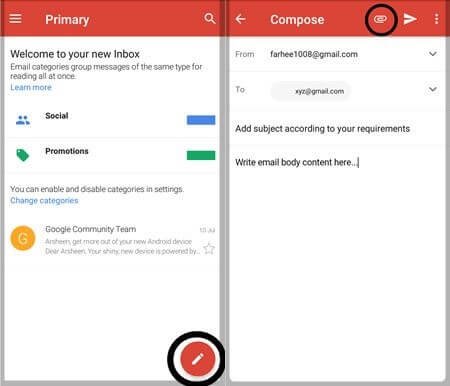
Limites de l'utilisation du courrier électronique:
- Le courrier électronique est un moyen simple et pratique de transférer des photos d'Android vers l'iPhone, mais vous ne pouvez pas envoyer plus de 25 Mo de photos par courrier électronique.
- Un autre inconvénient de l'utilisation de l'e-mail pour le transfert de photos est que vous devez sélectionner manuellement les photos.
Méthode 2 : Transférer les photos d'Android vers l'iPhone sans ordinateur via Google Drive
Si le courrier électronique n'est pas une méthode de transfert de photos appropriée, vous pouvez également transférer vos photos Android sur Google Drive. Il s'agit d'un système de stockage en cloud très répandu qui vous permet de télécharger rapidement des photos et des vidéos via une connexion internet stable.
Google Drive devrait être votre choix pour transférer sans effort des photos d'Android vers l'iPhone sans diminuer la qualité de l'image.
Transférer des photos d'Android vers l'iPhone sans fil via Google Drive:
- Tout d'abord, ouvrez votre Google Drive sur votre téléphone Android.
- Créez un dossier et téléchargez-y toutes les photos.
- Installez ensuite Google Drive sur votre iPhone.
- Localisez le dossier dans Google Drive et téléchargez-les.
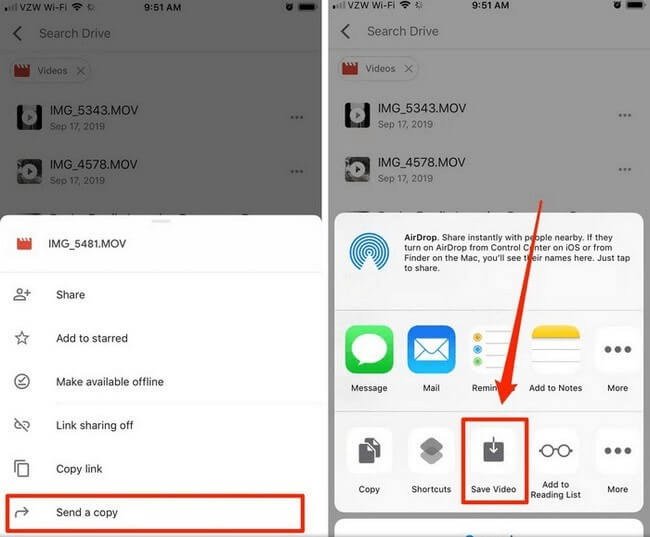
Limites de l'utilisation de Google Drive:
- Google Drive est une méthode fantastique pour transférer des photos d'Android vers l'iPhone, mais vous devez télécharger manuellement chaque photo. Cela peut prendre du temps.
- Google Drive offre un espace de stockage limité. Cela signifie que vous ne pouvez pas transférer toutes les photos.
Méthode 3 : Transférer les photos d'Android vers l'iPhone sans ordinateur via Google Photos
Outre Google Drive, vous pouvez également utiliser Google Photos, une autre plateforme de stockage basée sur le cloud. Google Photos permet de sauvegarder et de synchroniser les photos des téléphones Android. Mais vous devez disposer d'une connexion internet stable pour que cette méthode fonctionne.
Transfert sans fil de photos d'Android vers l'iPhone via Google Photos:
- Ouvrez l'application Google Photos sur votre appareil Android.
- Cliquez sur Paramètres > activez Sauvegarde et Synchronisation. Toutes les photos seront automatiquement synchronisées avec Google Photos.
- Installez l'application Google Photos sur votre iPhone et connectez-vous avec le même compte Gmail.
- Télécharger toutes les photos.
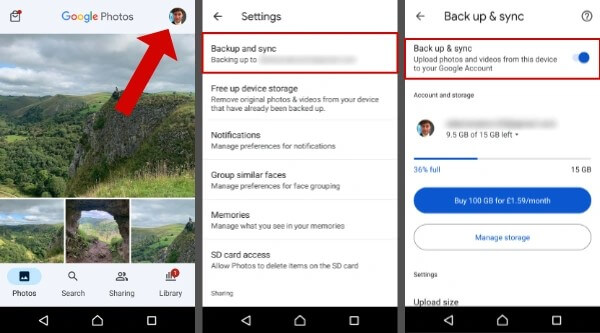
Limites de l'utilisation de Google Photos:
- Google Photos est un moyen simple de transférer des photos, mais son espace de stockage gratuit est limité.
- Vous devez sélectionner manuellement toutes les photos pour les télécharger sur votre iPhone.
Méthode 4 : Transférer les photos d'Android vers l'iPhone sans fil avec Move to iOS
Vous pouvez transférer des photos de manière professionnelle à l'aide de Move to iOS. Cette application est conçue pour transférer des données vers un nouvel appareil Apple.
Transférer des photos d'Android vers l'iPhone sans fil via Move to iOS:
- Configurez votre iPhone jusqu'à ce que vous atteigniez l'écran Application et Données pendant la configuration. Sélectionnez ensuite Déplacer les données depuis Android. Un code s'affiche.
- Téléchargez Move to iOS sur votre Android et acceptez toutes les conditions d'utilisation de l'application.
- Saisissez le code sur votre Android pour établir la connexion.
- Sélectionnez ensuite les données que vous souhaitez transférer vers votre nouvel iPhone.
- Tant que la barre de processus n'est pas terminée, continuez à configurer votre iPhone et à accéder à vos données ultérieurement.
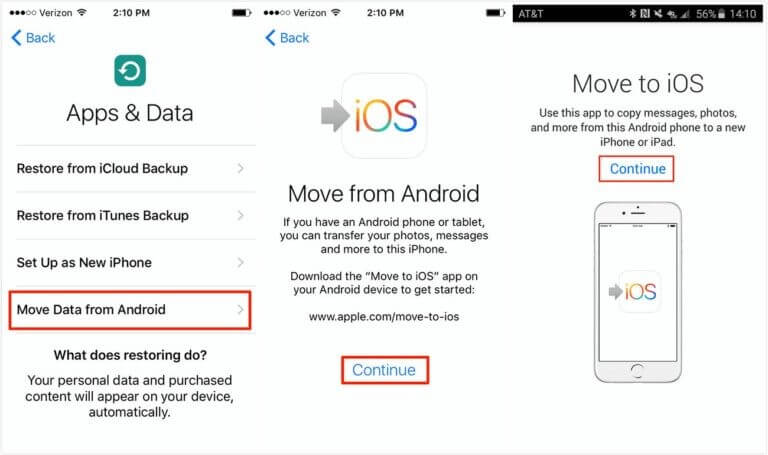
Limites de l'utilisation de Move to iOS:
- Il ne peut transférer des photos que lors de la configuration de l'iPhone.
- Le processus de transfert des photos prend plus de temps que prévu.
- L'application peut rencontrer des problèmes.
Comment partager des photos d'Android vers l'iPhone via Bluetooth
Malheureusement, il est impossible de transférer des photos d'Android vers l'iPhone à l'aide de Bluetooth. Vous vous demandez pourquoi ? C'est parce qu'iOS et Android sont deux plateformes différentes.
Pour des raisons de sécurité, Apple n'autorise pas les utilisateurs non-Apple à partager des photos ou des données à l'aide de Bluetooth. Mais cela ne peut pas vous empêcher de transférer des photos de manière transparente.
Essayez l'une des quatre méthodes énumérées ci-dessus pour transférer des photos sans câble.
Bonus : Transférer des photos d'Android vers l'iPhone avec un PC [rapide et facile]
Les méthodes ci-dessus peuvent vous aider à transférer des photos, mais elles ont toutes des limites. Nous vous conseillons donc d'utiliser MobileTrans.
Wondershare MobileTrans est une application puissante connue pour sa fonction remarquable de transfert de photos entre Android et iOS. Outre la capacité de transfert de téléphone à téléphone, elle prend également en charge le transfert de photos à l'aide d'un PC.
Si vous ne voulez pas faire de compromis sur la qualité des photos transférées, Wondershare MobileTrans devrait être votre choix. Il permet également de transférer des photos d'un téléphone vers un ordinateur.
Voici pourquoi vous devriez choisir Wondershare MobileTrans:
- Il permet de transférer des photos après l'installation.
- Les photos transférées seront sauvegardées dans l'application photos par défaut de votre iPhone.
- Il est conçu pour les personnes ne maîtrisant pas la technologie.
- Il est beaucoup plus rapide que les méthodes de transfert sans câble.
Conclusion
Transférer des photos d'Android vers iPhone sans câble n'est pas compliqué à condition d'avoir le bon outil. Vous pouvez utiliser l'une des quatre méthodes répertoriées pour simplifier le processus de transfert de photos sans détériorer la qualité de l'image.
Vous pouvez également utiliser Wondershare MobileTrans pour éviter toutes les limitations que vous pouvez rencontrer dans la méthode de transfert sans câble. Cette puissante application tierce peut effectuer le processus de transfert en un rien de temps.
MobileTrans - Transfert de données entre iOS et Android
Transfert de données facile entre différents téléphones. La solution en 1 clic pour sauvegarder les chats WhatsApp sur les appareils iOS/Android.




